
Toleo lolote la Windows linasaidia keyboard na panya, bila ambayo haiwezekani kuwasilisha matumizi yake ya kawaida. Wakati huo huo, wengi wa watumiaji kufanya hatua fulani kutaja mwisho, ingawa wengi wao wanaweza kufanywa kwa kutumia funguo. Katika makala ya leo, tutasema kuhusu mchanganyiko wao ambao hupunguza kura kwa kiasi kikubwa na mfumo wa uendeshaji na kudhibiti vipengele vyake.
Funguo za moto katika Windows 10.
Tovuti rasmi ya Microsoft inatoa juu ya njia za mkato mia mbili, kutoa uwezekano wa usimamizi rahisi wa "dazeni" na kufanya haraka vitendo mbalimbali katika mazingira yake. Tutazingatia tu kuu, tumaini kwamba wengi wao watapunguza maisha yako ya kompyuta.Kusimamia vipengele na kuwaita.
Katika sehemu hii, tutawasilisha mchanganyiko muhimu wa jumla, ambayo unaweza kupiga simu zana za mfumo, kusimamia na kuingiliana na programu fulani za kawaida.

Windows (kushinda vifupisho) - ufunguo ambao alama ya Windows inaonyeshwa, hutumiwa kupiga orodha ya Mwanzo. Kisha, fikiria idadi ya mchanganyiko na ushiriki wake.
Win + X ni mwanzo wa orodha ya Links ya Haraka, ambayo inaweza pia kuitwa kwa kushinikiza kifungo cha haki cha panya (PCM) na "Kuanza".
Kushinda + A ni wito wa "Kituo cha Arifa".
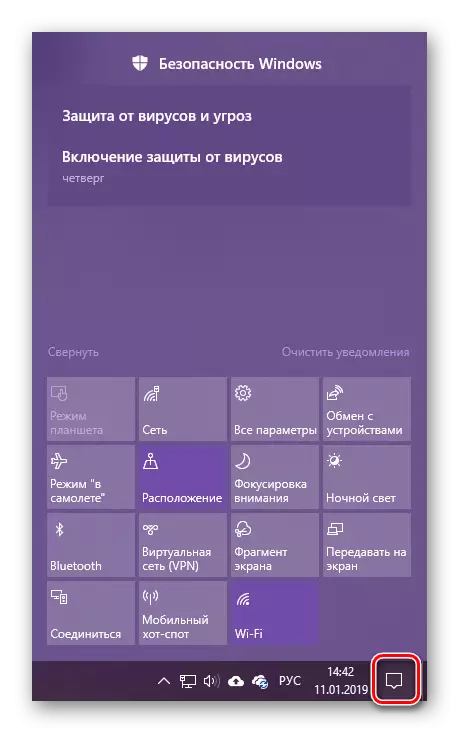
Angalia pia: Zima Arifa katika Windows 10.
WIN + B - kubadili eneo la taarifa (hasa tray mfumo). Mchanganyiko huu unatafsiri lengo la "icons za siri zilizofichwa", na kisha unaweza kubadili kati ya programu katika eneo hili la kazi ya kazi.
Kushinda + D - hugeuka madirisha yote, kuonyesha desktop. Kurudia kurudi kwa mara kwa mara kwenye programu inayotumiwa.
WIN + ALT + D - Onyesha katika kuangalia na kuficha na kalenda iliyofunuliwa.
Win + G - rufaa kwa orodha kuu wakati wa mchezo. Inafanya kazi kwa usahihi tu na maombi ya UWP (imewekwa kutoka kwenye Duka la Microsoft)
Soma pia: Kuweka Hifadhi ya Maombi katika Windows 10.
Win + I - piga simu ya "vigezo" vya mfumo.
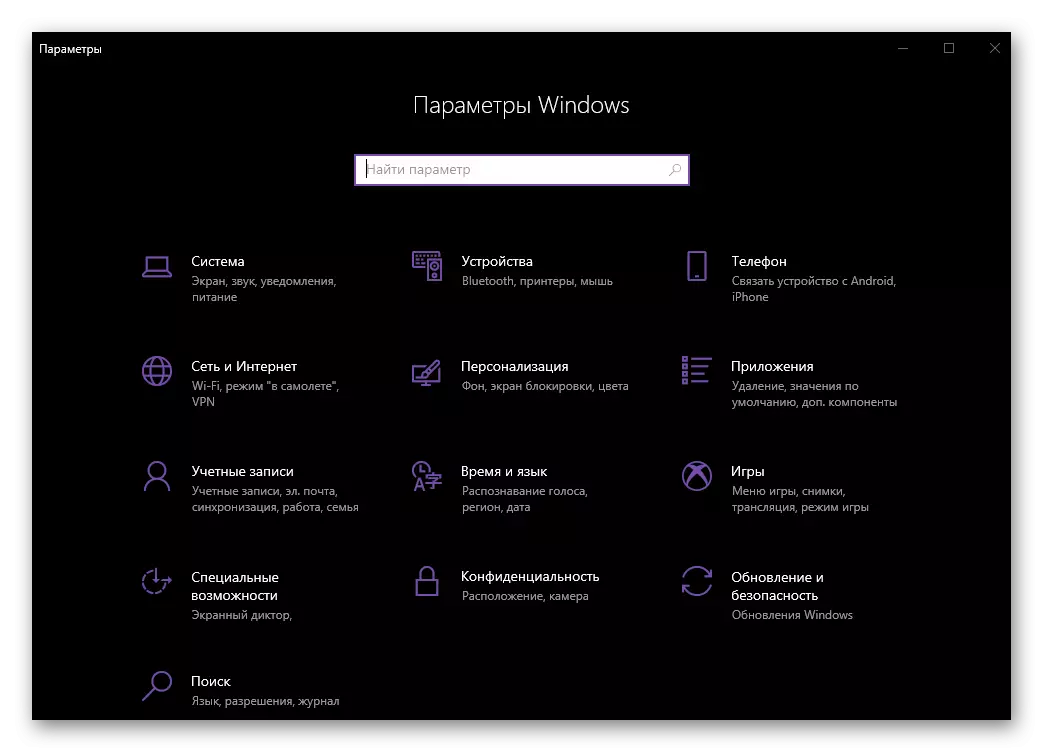
Win + L ni kuzuia haraka ya kompyuta na uwezo wa kubadilisha akaunti (kama vile hutumiwa zaidi ya moja).
Win + M - anarudi madirisha yote.
Kushinda + Shift + M - inafungua madirisha ambayo yalipungua.
Win + P - Chagua mode ya kuonyesha picha kwenye maonyesho mawili au zaidi.
Angalia pia: Jinsi ya kufanya skrini mbili katika Windows 10
Win + R - wito dirisha "Run" kwa njia ambayo unaweza haraka kwenda karibu sehemu yoyote ya mfumo wa uendeshaji. Kweli, kwa hili unahitaji kujua amri husika.
Win + S - piga dirisha la utafutaji.
Kushinda + Shift + S - Kujenga skrini kwa njia ya kawaida. Hii inaweza kuwa eneo la sura ya mstatili au ya kiholela, pamoja na skrini nzima.
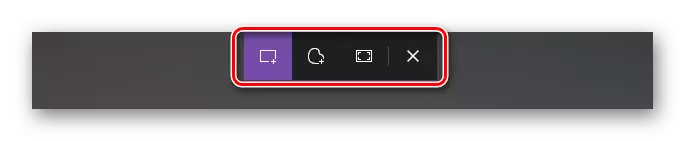
Win + T - Tazama programu kwenye barani ya kazi bila kubadili moja kwa moja.
Kushinda + U ni wito wa "Kituo cha Fursa maalum".
Win + V - Angalia yaliyomo ya clipboard.
Soma pia: Angalia Clipboard katika Windows 10.
Kushinda + pause - piga dirisha la "System Properties".
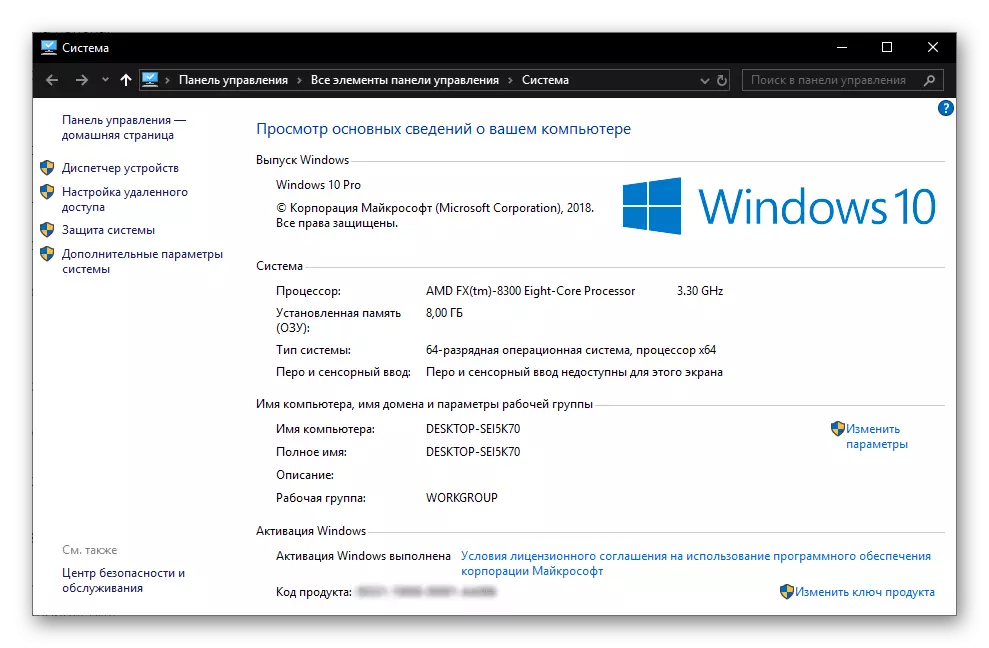
Win + Tab - Nenda kwenye hali ya uwakilishi wa kazi.
Kushinda + mishale - udhibiti wa nafasi na ukubwa wa dirisha la kazi.
Kushinda + nyumbani - folding madirisha yote badala ya kazi.
Kazi na "conductor"
Kwa kuwa "conductor" ni moja ya vipengele muhimu zaidi vya madirisha, itakuwa muhimu kumaanisha funguo za njia za mkato kwa kupiga simu na kudhibiti.
Angalia pia: Jinsi ya kufungua "Explorer" katika Windows 10
Win + e-kukimbia "Explorer".
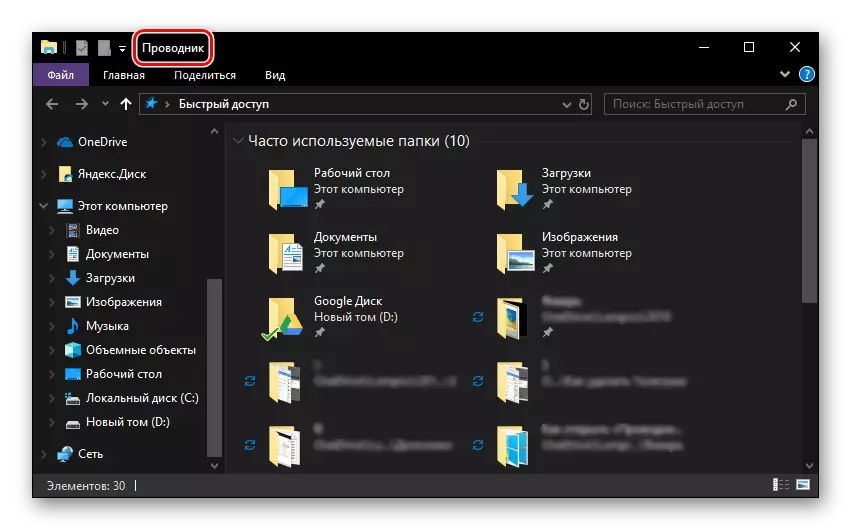
Ctrl + N - kufungua dirisha jingine "Explorer".
Ctrl + W - kufunga dirisha la kazi "Explorer". Kwa njia, mchanganyiko huo muhimu unaweza kutumika kufungwa tab ya kazi katika kivinjari.
CTRL + E na CTRL + F - Kugeuka kwenye kamba ya utafutaji ili kuingia swala.
Ctrl + Shift + N - Kujenga folda mpya
ALT + Ingiza - piga dirisha la "mali" kwa kipengee kilichochaguliwa.
F11 - Kutumia dirisha la kazi kwenye skrini nzima na folding yake kwa ukubwa sawa wakati wa kuendeleza tena.
Usimamizi wa desktops virtual.
Moja ya vipengele tofauti vya toleo la kumi la Windows ni uwezo wa kuunda desktops virtual, ambayo tuliiambia kwa undani katika moja ya makala yetu. Ili kudhibiti na urambazaji rahisi, pia kuna idadi ya njia za mkato.

Soma pia: Kujenga na Kusanidi Desktops Virtual katika Windows 10
Win + Tab - Badilisha kwenye hali ya uwasilishaji wa kazi.
WIN + CTRL + D - Kujenga desktop mpya ya virusi
Kushinda + Ctrl + kushoto au mshale wa kulia - kubadili kati ya meza zilizoundwa.
Win + Ctrl + F4 ni kufungwa kwa kulazimishwa kwa desktop ya kweli ya kazi.
Kuingiliana na vipengele vya kazi ya kazi
Kazi ya kazi ya Windows ina kiwango cha chini cha lazima (na nani na upeo) wa vipengele vya kawaida vya maombi ya OS na ya tatu ambayo unapaswa kugeuka mara nyingi. Ikiwa unajua mchanganyiko wa sly, kazi na kipengee hiki kitakuwa vizuri zaidi.

Soma pia: Jinsi ya kufanya barani ya kazi katika Windows 10 ya uwazi
Shift + LKM (kifungo cha kushoto cha mouse) - Kuanzia programu au ufunguzi wa haraka wa mfano wake wa pili.
Ctrl + Shift + LKM - Kuanzia programu na mamlaka ya utawala.
Shift + PCM (kifungo cha kulia cha mouse) - Kuita orodha ya programu ya kawaida.
Shift + PCM kwenye vipengele vya kikundi (madirisha kadhaa ya programu moja) - Inaonyesha orodha ya jumla ya kikundi.
Ctrl + lkm kwenye vipengele vya kikundi - vinginevyo kupeleka maombi kutoka kwa kikundi.
Kazi na masanduku ya mazungumzo
Moja ya vipengele muhimu vya Windows, ambayo ni pamoja na "dazeni", ni masanduku ya mazungumzo. Kwa ushirikiano rahisi nao, njia za mkato zifuatazo zipo:

F4 - Inaonyesha mambo ya orodha ya kazi.
Ctrl + Tab - Nenda kwenye tabo za sanduku la mazungumzo.
Ctrl + Shift + Tab - Reverse Tabs kwenye Tabs.
Tab - Transition mbele na vigezo.
Shift + Tab - mpito kwa upande mwingine.
Nafasi (nafasi) - ufungaji au kuondolewa kwa alama kinyume na parameter iliyochaguliwa.
Usimamizi katika "mstari wa amri"
Mchanganyiko kuu wa funguo ambazo zinaweza kutumika katika "mstari wa amri" sio tofauti na wale waliopangwa kufanya kazi na maandiko. Wote watajadiliwa kwa undani katika sehemu inayofuata ya makala hiyo, tunaashiria hapa tu.
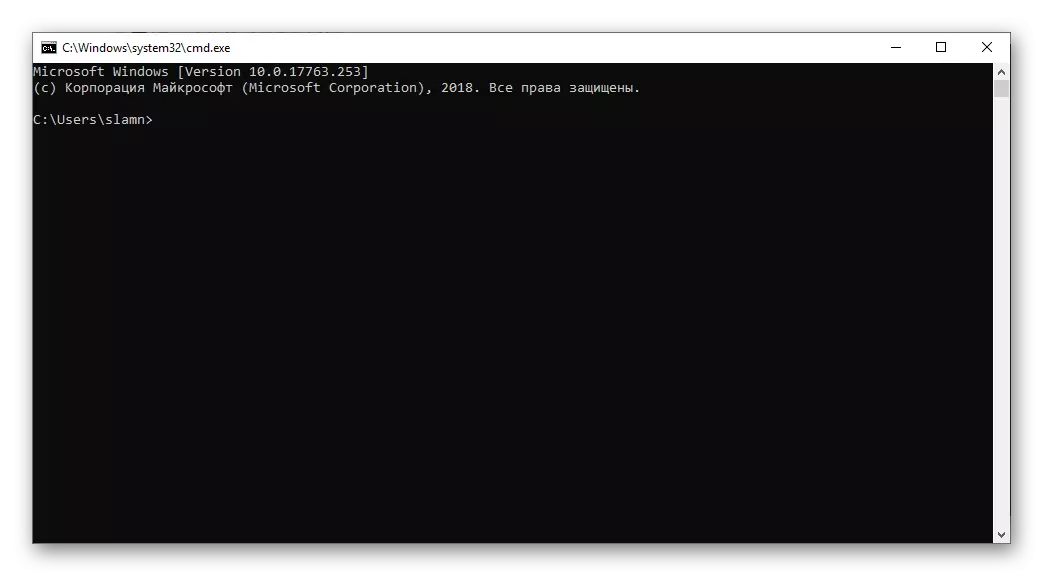
Soma pia: kukimbia "mstari wa amri" kwa niaba ya msimamizi katika Windows 10
Ctrl + m - kubadili mode ya alama.
Ctrl + Home / Ctrl + Mwisho na Kabla ya kuwezesha alama ya alama - hoja ya pointer ya mshale hadi mwanzo au mwisho wa buffer, kwa mtiririko huo.
Ukurasa UP / ukurasa chini - urambazaji kwenye kurasa na chini, kwa mtiririko huo
Vifungo vya Arrow - kutembea safu na maandishi.
Kufanya kazi na maandishi, faili na hatua nyingine.
Mara nyingi, katika mazingira ya mfumo wa uendeshaji, unapaswa kuingiliana na faili na / au maandishi. Kwa madhumuni haya, pia hutoa mchanganyiko wa keyboard.

Ctrl + A inagawa vitu vyote au maandiko yote.
CTRL + C - kuiga kipengele cha kabla ya kujitolea.
CTRL + V - Ingiza kipengele kilichochapishwa.
CTRL + X - Kata kipengee kilichochaguliwa.
Ctrl + Z - kufuta hatua.
Ctrl + y - kurudia hatua ya mwisho.
Ctrl + D - kuondolewa na chumba katika "kikapu".
Shift + Futa - kuondolewa kamili bila chumba katika "kikapu", lakini kwa uthibitisho wa awali.
CTRL + R au F5 - dirisha update / ukurasa.
Unaweza kufahamu mchanganyiko mwingine muhimu uliofanywa hasa kufanya kazi na maandiko, katika makala inayofuata. Tutahamia mchanganyiko wa kawaida.
Soma zaidi: Funguo za moto kwa kazi rahisi na Microsoft Word

Ctrl + Shift + Esc - Call "Meneja wa Task".
Ctrl + ESC - Wito wa Mwanzo wa Mwanzo "Anza".
Ctrl + Shift au Alt + Shift (kulingana na mipangilio ya kuweka) - Kubadili mipangilio ya lugha.
Angalia pia: Badilisha mipangilio ya lugha katika Windows 10.
Shift + F10 - Kuita orodha ya muktadha kwa kipengee kilichochaguliwa.
Alt + Esc - kubadili kati ya madirisha kwa utaratibu wa ufunguzi wao.
ALT + Ingiza - Piga sanduku la mazungumzo ya mali kwa kipengele cha kabla ya kujitolea.
ALT + SPACE - Kuita orodha ya muktadha kwa dirisha la kazi.
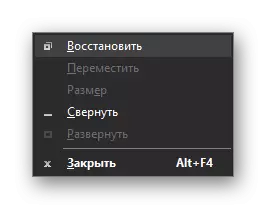
Soma pia: Shortcaps 14 kwa kazi rahisi na Windows
Hitimisho
Katika makala hii, tulipitia mchanganyiko wachache muhimu, ambao wengi huweza kutumiwa sio tu katika Windows 10, lakini pia katika matoleo ya awali ya mfumo huu wa uendeshaji. Kwa kukumbuka angalau baadhi yao, unaweza kupunguza kwa kiasi kikubwa, kuharakisha na kuongeza kazi yako kwenye kompyuta au laptop. Ikiwa unajua mchanganyiko mwingine muhimu, unaotumiwa mara kwa mara, uwaache katika maoni.
